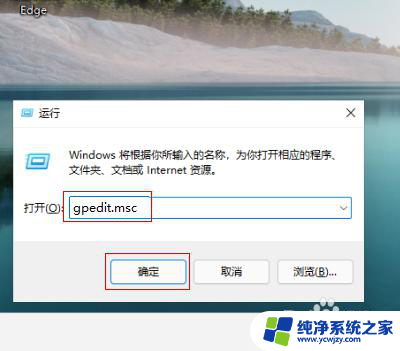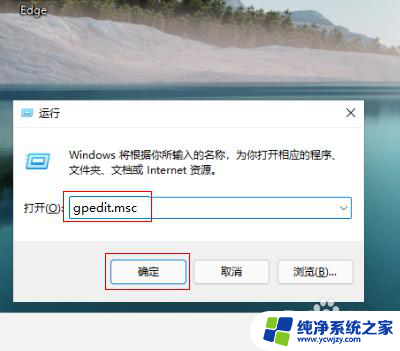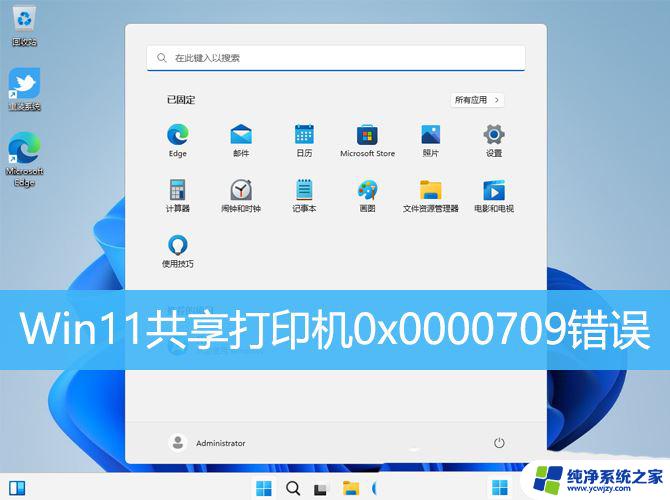win11连接共享打印机提示0x0000709 Win11 22h2共享打印机错误0x00000709解决方法
win11连接共享打印机提示0x0000709,Win11 22h2版本的操作系统为用户提供了更多的便利和功能,其中之一就是连接共享打印机,一些用户在连接共享打印机时可能会遇到错误代码0x00000709的问题。这个错误代码表示无法设置默认打印机。不过幸运的是我们可以采取一些简单的解决方法来解决这个问题。以下将介绍一些可以尝试的解决方法,帮助您顺利连接共享打印机并解决0x00000709错误。
1、打开控制面板,找到启用或关闭windows功能;
2、找到打印机和文件服务;
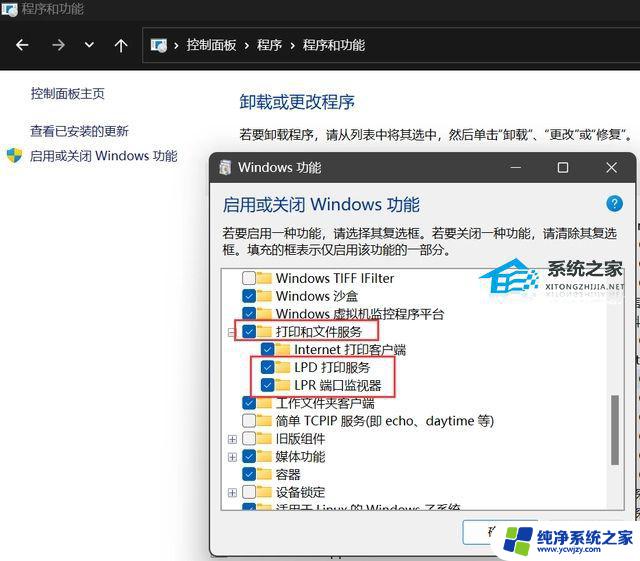
二、在需要连接共享打印机的电脑上安装共享打印机
1、在需要打印的电脑的控制面板中添加打印机;
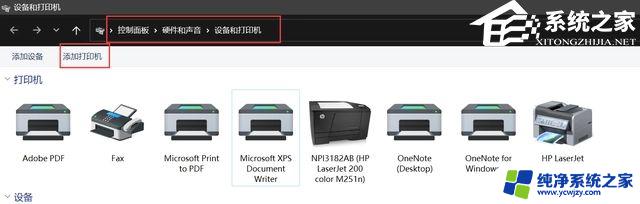
2、点击我所需的打印机未列出;
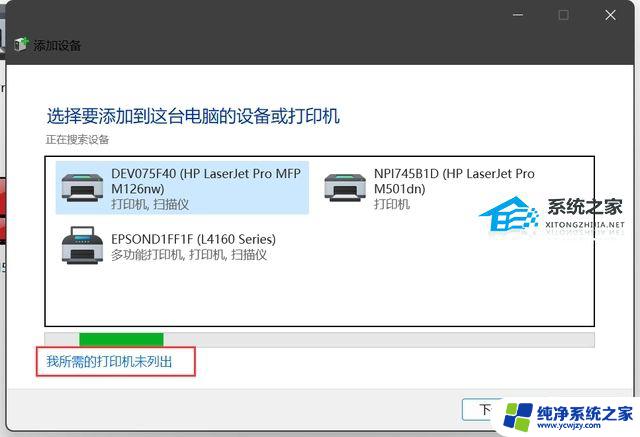
3、通过手动添加;
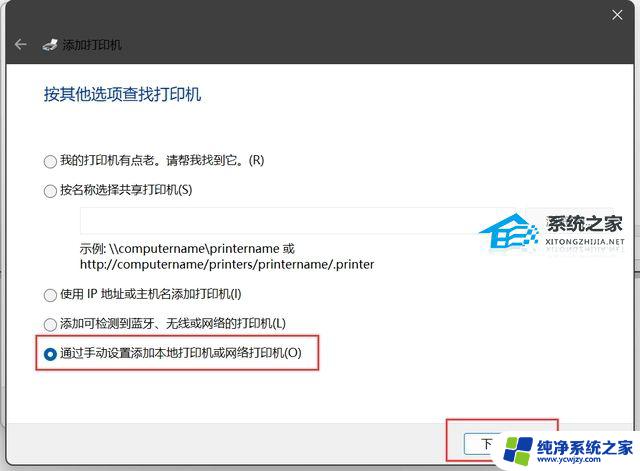
4、创建新端口,如图设置;
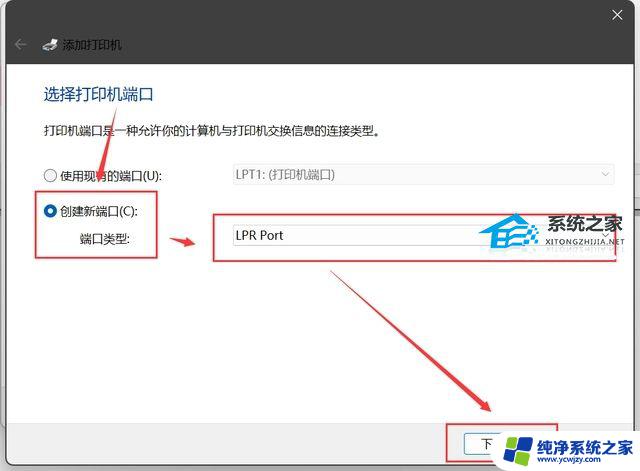
5、输入主机名称和共享打印的共享名称,就是共享打印机电脑的共享名称。就是在网络或者网上邻居里面看到的电脑的名称,例如pc-wang,或者其ip地址,例如192.168.18.88,共享打印机就是共享时设置的共享名称,例如说hp1007-201等等;
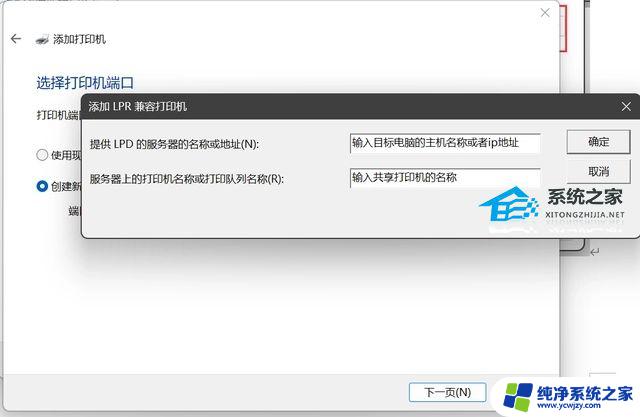
6、安装打印机对应驱动;
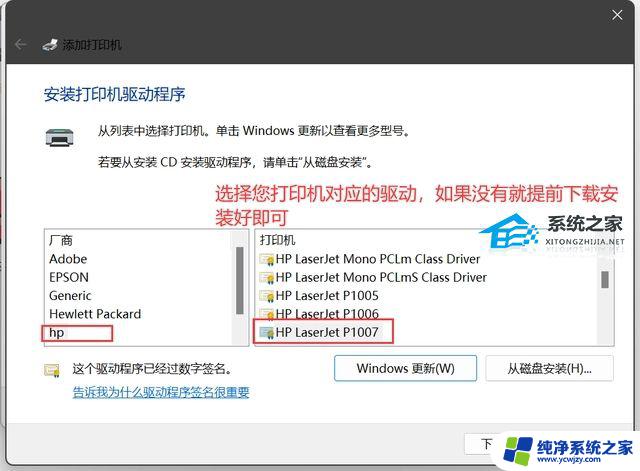
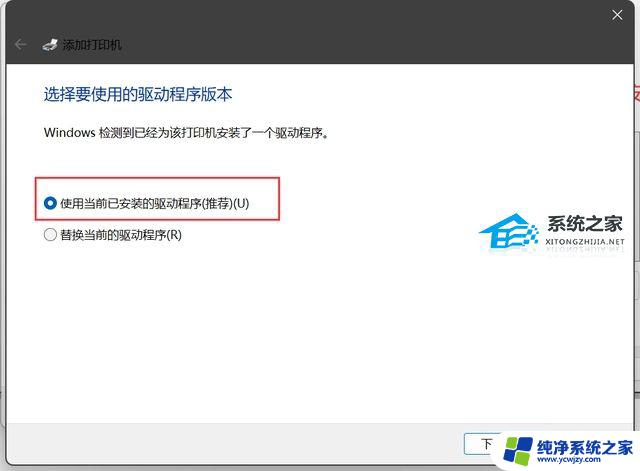
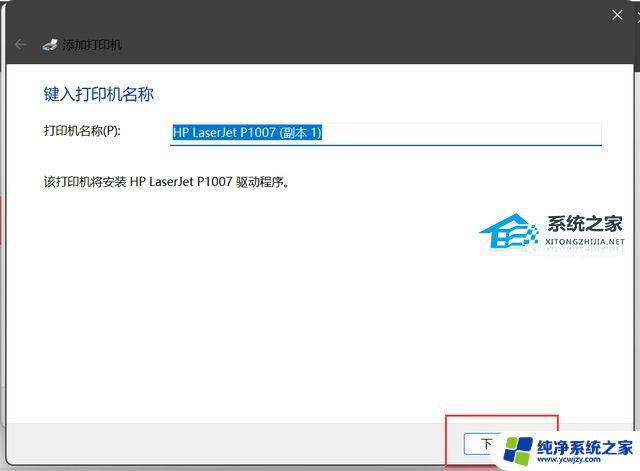
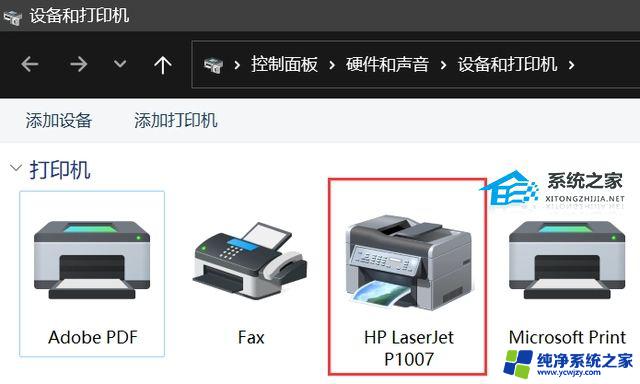
以上就是Win11连接共享打印机提示0x0000709的全部内容,如有需要,用户可以按照本文的步骤进行操作,希望本文对大家有所帮助。